
 Wir haben die Aufmerksamkeit auf VirtualBox hier bei MakeUseOf verschwendet, und das aus gutem Grund. VirtualBox ist jedoch nicht die einzige Option zum Erstellen und Verwenden von freien virtuellen Maschinen. VMware Player, das kostenlose Produkt von VMware, ist für viele Benutzer genauso gut wie VirtualBox. Vielleicht bevorzugen Sie sogar VirtualBox.
Wir haben die Aufmerksamkeit auf VirtualBox hier bei MakeUseOf verschwendet, und das aus gutem Grund. VirtualBox ist jedoch nicht die einzige Option zum Erstellen und Verwenden von freien virtuellen Maschinen. VMware Player, das kostenlose Produkt von VMware, ist für viele Benutzer genauso gut wie VirtualBox. Vielleicht bevorzugen Sie sogar VirtualBox.
Wenn Sie nicht sicher sind, was eine virtuelle Maschine ist, lesen Sie unbedingt Was ist eine virtuelle Maschine? Was ist eine virtuelle Maschine? Was ist eine virtuelle Maschine? Mit virtuellen Maschinen können Sie andere Betriebssysteme in Ihrem aktuellen Betriebssystem ausführen, aber warum ist das wichtig? Was sind die Vor- und Nachteile? Weiterlesen . Wir haben auch eine Liste kreativer Anwendungen für virtuelle Maschinen behandelt. 5 Kreative Anwendungen für eine virtuelle Box, die Sie wahrscheinlich nie in Betracht gezogen haben 5 Creative-Anwendungen für eine virtuelle Box, die Sie wahrscheinlich nie in Betracht gezogen haben Android, Windows 8, jede Live-CD und mehr auf Ihrem Computer, ohne Ihren Bootloader zu beschädigen (oder schlimmer.) Mit VirtualBox ist es einfach, wenn Sie kreativ denken. VirtualBox gibt Ihnen eine einfache Möglichkeit, ... Read More. Sie können sogar Ihren aktuellen PC in eine virtuelle Maschine verwandeln Verwandeln Sie Ihren alten geschäftskritischen PC in eine VM, bevor er stirbt Verwandeln Sie Ihren alten geschäftskritischen PC in eine VM, bevor er stirbt Wenn Sie einen älteren PC haben, auf dem wichtige Software läuft Der beste Weg, um dieser Software ein neues Leben zu geben, ist, indem Sie die Hardware komplett wegwerfen - Sie können Ihre vorhandenen ... Read More, so dass Sie Zugang haben, auch nachdem es stirbt.
Player und Workstation
VMware Player läuft unter Windows und Linux. Es gibt keinen VMware Player für Mac OS X - VMware würde es vorziehen, wenn das kostenpflichtige Mac-Virtualisierungsprogramm VMware Fusion verwendet wird. (Natürlich, wenn Sie ein Mac-Benutzer sind, können Sie VirtualBox immer kostenlos verwenden.)
Player war ursprünglich als Barebone-Produkt für Heimanwender gedacht. Während die erste Version nicht einmal die Möglichkeit bot, eigene virtuelle Maschinen zu erstellen, hat VMware Player im Laufe der Zeit mehr Funktionen entwickelt. Es bietet jetzt die Möglichkeit, virtuelle Maschinen zu erstellen, Gastbetriebssysteme zu installieren und Ihre virtuellen Maschinen zu verwalten. Sie können die Hardware der virtuellen Maschinen ändern, obwohl die bezahlte VMware Workstation mehr Einstellungen bietet. Wenn Sie es vorziehen, die schmutzige Arbeit nicht selbst zu machen, können Sie "virtuelle Appliances" herunterladen. Wie man Wordpress, Joomla & More schnell und kostenlos in einer virtuellen Maschine mit Bitnami ausprobiert Wie man Wordpress, Joomla & More schnell und kostenlos ausprobiert In einer virtuellen Maschine mit Bitnami Wir haben schon einmal darüber gesprochen, einen lokalen Server einzurichten, aber der Prozess ist immer noch ziemlich kompliziert und es gibt viele Macken und Inkompatibilitäten, wenn Sie versuchen, es unter Windows auszuführen, was zu nichts führt, aber ... Lesen Sie mehr - vordefinierte virtuelle Maschinen, die Sie online finden.
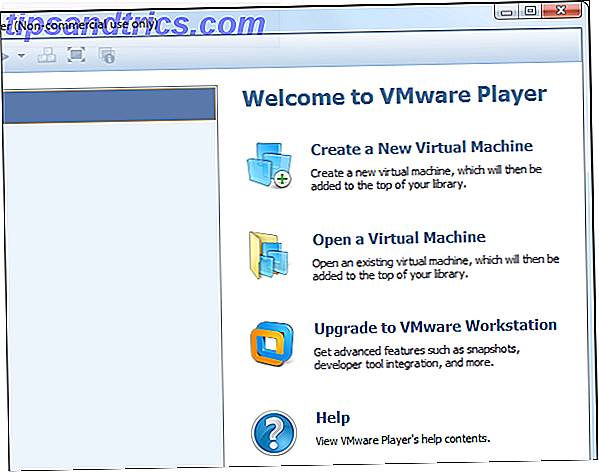
Der Player bietet auch die Möglichkeit, Dateien per Drag-and-Drop auf die virtuellen Maschinen zu ziehen und dort freizugeben, 3D-Beschleunigung zu ermöglichen, den "Unity-Modus" zu verwenden, um Fenster von einer virtuellen Maschine zum Seamless Mode: Combine Two des Host-Betriebssystems zu machen Betriebssysteme in einem Desktop Der nahtlose Modus von VirtualBox: Kombinieren Sie zwei Betriebssysteme auf einem Desktop Lesen Sie mehr und erledigen Sie die meisten anderen Dinge, die ein durchschnittlicher Benutzer zu Hause mit virtuellen Maschinen tun würde.
Also, was ist der Haken? VMware Player darf nur für nichtkommerzielle Zwecke verwendet werden. Es fehlt auch die Fähigkeit, "Snapshots" und "Klone" einer virtuellen Maschine zu erstellen. Einige der fortgeschritteneren Hardwareeinstellungen sind ebenfalls nicht verfügbar. Wenn Sie jedoch ein Home-Benutzer sind, der diese Funktionen nie in VirtualBox verwendet, sollten Sie Player ausprobieren.
Warum VMware Player?
Wenn man bedenkt, dass VirtualBox mehr Funktionen auf dem Papier hat, warum sollte jemand den VMware Player benutzen? Es ist anekdotisch, aber ich habe festgestellt, dass VMware Player in der Vergangenheit einfacher zu verwenden, kompatibler und weniger fehleranfällig ist. Ich habe auch festgestellt, Funktionen wie Drag-and-Drop-Dateiübertragungen und die Verbindung von USB-Geräten einfacher in VMware einrichten. Die Oberfläche ist ein wenig sauberer als die von VirtualBox - obwohl sie ein paar weniger Funktionen bietet.
VMware Player hat auch einige nette Funktionen, die VirtualBox nicht hat. Die einfache Installation spart Zeit, da bei der Installation eines erkannten Betriebssystems automatisch eine unbeaufsichtigte Installation durchgeführt wird. Wenn Sie beispielsweise Windows 7 installieren Windows 7: Ultimate Guide Der Windows 7: Ultimate Guide Wenn Sie Angst haben, von Vista oder XP zu aktualisieren, weil Sie das Gefühl haben, dass es völlig anders ist als Sie es gewohnt sind, sollten Sie dies lesen neuer Führer. Lesen Sie mehr in einer virtuellen Maschine, VMware wird Ihnen zu Beginn der Installation ein paar Fragen stellen und dann die Installation selbständig durchführen und die Fragen automatisch entsprechend beantworten.
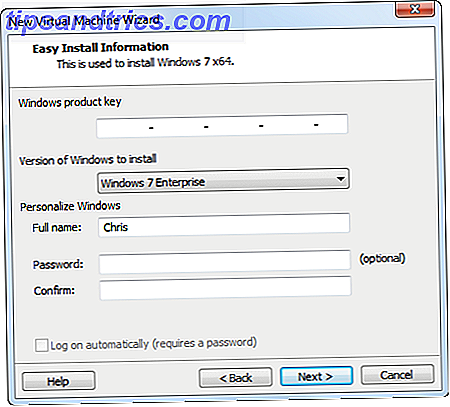
Wenn Sie mit VirtualBox zufrieden sind, ist das in Ordnung - aber wenn Sie auf Probleme stoßen, sollten Sie stattdessen VMware Player ausprobieren. Wir haben keine harten Benchmarks gesehen, die die beiden vergleichen. Es ist möglich, dass der, der schneller, stabiler und besser allround ist, von der Hardware und den Betriebssystemen abhängt, die Sie verwenden.
Verwenden von VMware Player
Die Verwendung von VMware Player ist einfach. Klicken Sie auf den Link Eine virtuelle Maschine erstellen in der Anwendung und Sie werden aufgefordert, eine Installations-CD oder eine ISO-Datei Was sind ISO-Dateien und wie können Sie erstellen, verwenden und brennen Sie kostenlos in Windows 7 Was sind ISO-Dateien und wie Sie Kann kostenlos erstellt, verwendet und gebrannt werden In Windows 7 können ISO-Dateien von jeder CD oder DVD erstellt werden, die Sie herumliegen haben. Sie werden "Disc-Images" genannt, weil sie ein exaktes Abbild einer Disc darstellen. Eine ISO-Datei enthält eine genaue Darstellung des ... Read More. Wenn VMware Player die CD erkennt und das zu installierende Betriebssystem kennt, wird Easy Install zur schnellen Installation des Betriebssystems verwendet. Geben Sie die Informationen und, sobald Sie beginnen, Alt + Tab Holen Sie mehr aus Windows 7 ALT + TAB App Switching: Tricks, die Sie nicht mehr über Windows 7 ALT + TAB App Switching wissen: Tricks, die Sie nicht wussten, gibt es mehr zu Alt + Tab als nur Alt + Tab drücken, um zwischen Fenstern zu wechseln. Es gibt verschiedene versteckte Tastaturkürzel, die den Alt + Tab-Umschalter schneller und einfacher machen. Es gibt auch Möglichkeiten, ... weg von VMware Player oder lassen Sie Ihren Computer für eine Weile - VMware Player wird die Installation selbständig. Wenn die einfache Installation nicht unterstützt wird, können Sie das Betriebssystem normal installieren.
Vor dem Start der Installation können Sie die virtuelle Hardware anpassen, die VMware Player verwendet. VMware Player versucht jedoch, die besten Einstellungen selbst zu wählen, sodass Sie die Standardeinstellungen wahrscheinlich allein lassen können.
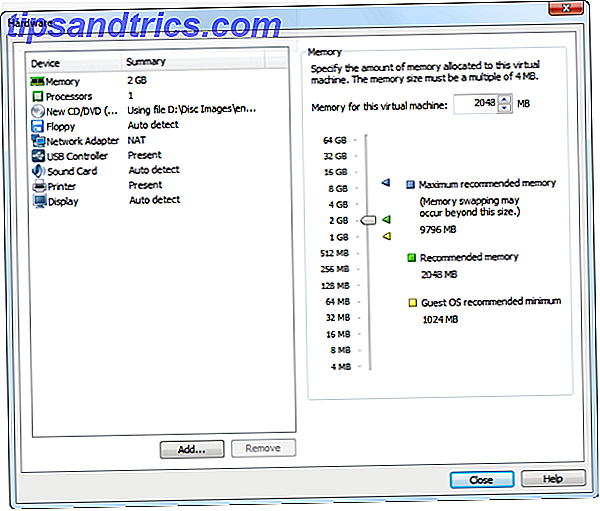
Die von Ihnen installierten Betriebssysteme werden in der Liste im Hauptfenster von VMware Player angezeigt. Sie können auf eine virtuelle Maschine doppelklicken, um sie zu starten, genauso wie bei anderen Programmen für virtuelle Maschinen. Sie können auch die Hardwareeinstellungen der virtuellen Maschine ändern, obwohl viele Einstellungen nur geändert werden können, während die virtuelle Maschine vollständig ausgeschaltet ist.
VMware Player verfügt über eine recht einfache Oberfläche - Sie können die Optionen in der Symbolleiste verwenden, um den Vollbildmodus zu aktivieren, den Unity-Modus zu aktivieren (das Fenster einer virtuellen Maschine wird direkt auf Ihrem Hauptdesktop angezeigt), USB-Geräte von der virtuellen Maschine zu verbinden und zu trennen, und mehr.

VMware Player und VirtualBox sind beide auf unserer Seite "Beste Windows-Software" aufgelistet, auf der wir die besten Anwendungen für Windows sammeln. Schau mal!
Welches virtuelle Maschinenprogramm bevorzugen Sie? Verwenden Sie VMware Player, VirtualBox oder etwas anderes? Hinterlasse einen Kommentar, um deinen Favoriten zu teilen und was ihn am besten macht.



